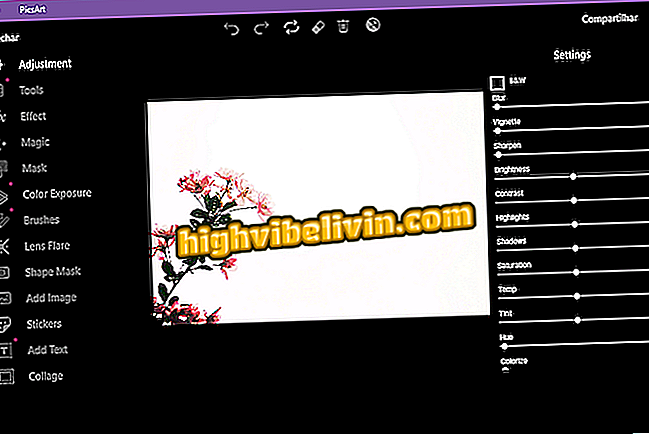विंडोज और मैकओएस में एक साथ कई फोटो कैसे बदलें
उदाहरण के लिए, फ़ोटो को एक प्रारूप से दूसरे प्रारूप में परिवर्तित करना फ़ाइलों के आकार को कम करने और उन्हें ईमेल द्वारा भेजने, USB स्टिक में स्थानांतरित करने या आपके कंप्यूटर की हार्ड ड्राइव (HD) पर स्थान बचाने के लिए उपयोगी हो सकता है। क्रमशः कंप्यूटर पर अतिरिक्त कुछ भी स्थापित किए बिना - विंडोज या मैकओएस पेंट और पूर्वावलोकन के टूल का उपयोग करके एक छवि को परिवर्तित करना संभव है।
प्रोग्राम डाउनलोड किए बिना फ़ोटो और फ़ाइलों को पीडीएफ में कैसे परिवर्तित करें
हालाँकि, Microsoft और Apple ऑपरेटिंग सिस्टम के मूल अनुप्रयोग बैच फ़ाइल रूपांतरण का समर्थन नहीं करते हैं। यही है, एक ही समय में कई फ़ाइलों से। इसकी सहायता से, एक बार में कई छवियों को संसाधित करने के लिए XnConvert का उपयोग करने का तरीका देखें। उपकरण, जो मुफ़्त है, में विंडोज, मैकओएस और यहां तक कि लिनक्स के लिए संस्करण है।

विंडोज में सभी फोटो को फोल्डर से कन्वर्ट करें
चरण 1. XnConvert डाउनलोड पर पहुंचें और "डाउनलोड" पर क्लिक करें।
आपको एप्लिकेशन साइट पर निर्देशित किया जाएगा, जहां आपको स्थापना फ़ाइलों को डाउनलोड करने के लिए अपने कंप्यूटर का ऑपरेटिंग सिस्टम चुनना होगा;

अपने कंप्यूटर का ऑपरेटिंग सिस्टम चुनें
चरण 2. अब बस अपने कंप्यूटर पर XnConvert स्थापित करें। विंडोज पर, बस इंस्टॉल रन करें और कुछ बार जाएं। MacOS में, बस फ़ाइल को अनज़िप करें और ऐप चलाएं;

अपने कंप्यूटर पर XnConvert स्थापित करें
चरण 3. ओपन एक्सनवर्ट और, "इनपुट" टैब में, उन फ़ोटो को चुनने के लिए "फाइलें जोड़ें ..." पर क्लिक करें जिन्हें आप कनवर्ट करना चाहते हैं। ध्यान दें कि आप फ़ोटो के फ़ोल्डर का चयन करने के लिए "फ़ोल्डर जोड़ें ..." विकल्प का उपयोग कर सकते हैं;

उन फ़ोटो को चुनें जिन्हें आप कनवर्ट करना चाहते हैं
चरण 4. "आउटपुट" टैब पर, पहले उस स्थान का चयन करें जहां तस्वीरें सहेजी जाएंगी। आप या तो स्रोत फ़ोल्डर का उपयोग कर सकते हैं या "..." बटन पर क्लिक करके अपनी पसंद की निर्देशिका को परिभाषित कर सकते हैं। "प्रारूप" के तहत, वह प्रारूप चुनें, जिसके लिए चित्र परिवर्तित किए जाएंगे;

फ़ोल्डर और आउटपुट स्वरूप को कॉन्फ़िगर करना
चरण 5. अंत में, "कन्वर्ट" पर क्लिक करें और प्रतीक्षा करें।
प्रक्रिया शुरू हो जाएगी और चरण तीन में चयनित फ़ाइलों की संख्या के आधार पर, इसमें कुछ मिनट लग सकते हैं। पिछले चरण में आपके द्वारा चुने गए फ़ोल्डर में परिवर्तित चित्र सहेजे जाएंगे।

एक साथ कई छवि फ़ाइलों को परिवर्तित करना
तैयार! फ़ोटो को अन्य प्रारूपों में बदलने और फ़ाइलों के आकार को कम करने के लिए XnConvert और युक्तियों का लाभ उठाएं।
छवि गुणवत्ता खोए बिना वीडियो के आकार को कैसे कम करें? फोरम में एक्सचेंज टिप्स।